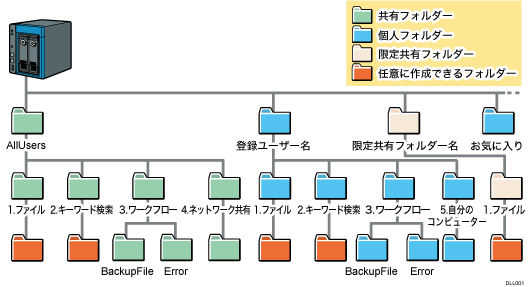
e-Sharing Boxのルートディレクトリの下には、共有フォルダーと個人フォルダー、限定共有フォルダー、お気に入りフォルダーがあります。
共有フォルダーと個人フォルダーの中に用意されるフォルダーは次のとおりです。
共有フォルダー
”1.ファイル”フォルダー
”2.キーワード検索”フォルダー
”3.ワークフロー”フォルダー
”4.ネットワーク共有”フォルダー*1
*1 DocsConnect、DocsConnect for Windows®、または複合機からアクセスしたときだけ表示されます。
個人フォルダー
”1.ファイル”フォルダー
”2.キーワード検索”フォルダー
”3.ワークフロー”フォルダー
”5.自分のコンピューター”フォルダー*1
*1 DocsConnect、DocsConnect for Windows®、または複合機からアクセスしたときだけファイルの閲覧やダウンロードができます。
フォルダー名 |
説明 |
|---|---|
AllUsers |
共有フォルダーです。 e-Sharing Boxに登録されているユーザー全員がアクセスできます。 |
“登録ユーザー名” |
個人フォルダーです。 ユーザー登録すると、登録したユーザーID名のフォルダーが自動的に作成されます。登録ユーザーだけがアクセスできます。 |
“限定共有フォルダー名” |
許可されたユーザーだけがアクセスできる限定共有フォルダーです。 |
1.ファイル |
共有フォルダー、個人フォルダー、または限定共有フォルダーの下に作成されます。 任意のファイルを保存できます。フォルダーを作成することもできます。 “AllUsers”フォルダーの“1.ファイル”フォルダーにファイルを格納すると、全ユーザーで共有できます。 |
2.キーワード検索 |
共有フォルダーまたは個人フォルダーの下に作成されます。 ファイル整理でファイルを分類するためのフォルダーを作成します。フォルダー名がファイル検索のキーワードになります。 “1.ファイル”フォルダーに格納されたファイルの名前や内容にキーワードが含まれていたとき、キーワードと同じ名前のフォルダーに自動的にリンクが作成されます。 “2.キーワード検索”フォルダーにはファイルは格納できません。 |
3.ワークフロー |
共有フォルダーまたは個人フォルダーの下に作成されます。 ワークフローで処理するファイルを格納します。共有ワークフローのときは共有フォルダー、個人ワークフローのときは個人フォルダーの“3.ワークフロー”フォルダーに格納します。 「3.ワークフロー」フォルダーの下にサブフォルダーを作成することはできません。 |
4.ネットワーク共有 |
DocsConnect、DocsConnect for Windows®、または複合機からアクセスしたときに、共有フォルダーの下に表示されます。 e-Sharing Boxから、ネットワークにある外部ストレージや共有フォルダーにアクセスできます。 |
5.自分のコンピューター |
個人フォルダーの下に作成されます。DocsConnect for Windows®を使用してバックアップしたコンピューターのデータが保存されます。 DocsConnect、DocsConnect for Windows®、または複合機からアクセスしたときだけファイルの閲覧やダウンロードができます。 |
9.ごみ箱 |
DocsConnectまたはDocsConnect for Windows®からアクセスしたときに表示されます。 DocsConnectまたはDocsConnect for Windows®でファイルを削除すると、削除したファイルは“9.ごみ箱”フォルダーに移動されます。“9.ごみ箱”内のファイルは、一定時間経過後に自動的に削除されます。 |
お気に入り |
お気に入りに登録したファイルが格納されます。初期設定の「スマートデバイス連携設定」でお気に入りファイル機能を有効にして、DocsConnectまたはDocsConnect for Windows®からアクセスしたときに表示されます。 ユーザーごとにフォルダーが作成され、ログインしているユーザーだけがアクセスできます。 |
![]()
お気に入りファイル機能を使用すると、ファイルはスマートデバイスなどの「お気に入り」フォルダーに保存されます。このフォルダーを使用するときは、デバイスの紛失などによる情報漏えいを防止するため、デバイス本体にパスコードなどによるロックを掛けることをお勧めします。
最後にお気に入りフォルダーを開いたとき、または最後にお気に入りに登録したときから一定時間経過したときに、お気に入りに登録したすべてのファイルをデバイスから自動的に消去するよう設定できます。

